
Пришло время… Новый Год на носу. Эх! А мы так и не успели рассмотреть по-настоящему крутые и сложные в настройке аддоны. Исправим это недоразумение! На этот раз обратим наш взор на замечательную модификацию – Power Auras. Уникальность – вот в чём главная особенность этого аддона. К примеру, каждый игрок может использовать этот аддон как-то по-своему (вариантов уйма, поверьте).
Прежде чем мы начнём, позвольте заверить Вас – эта статья отнюдь не полный путеводитель по Power Auras. Наша цель, как обычно, проста – помочь новичкам. Ведь согласитесь, зачем делать гайд для тех, кто знает, как пользоваться этой модификацией? Логично, не правда ли?
И всё-таки, что такое Power Auras и почему он так популярен? Этот аддон является самой надёжной и настраиваемой «уведомлялкой». Вообще, если Вы всё ещё не знаете, что такое «уведомительные аддоны», то я смело заявляю – Вы не читали моих статьей. А жаль, однако. В тот же пример можно взять TellMeWhen или NeedToKnow. Эти аддоны предупреждают Вас (и Ваш рейд) о различных эффектах, наложенных на Вас (или на врага). Модификации, вещь такая… затруднительная. Не всегда поймёшь, что есть что.
Ладно, закончим говорить о Power Auras в целом, потому как нам предстоит ещё установить и настроить этот чудо-аддон. Начнём?
Пример использования
Многие из Вас, вероятно, спрашиваете себя: «Зачем мне это, если есть множество похожих аддонов, которые куда проще, чем этот?». Да, Вы правы. И не правы. Я больше чем уверен, что те «другие аддоны» не умеют всё то, что умеет этот: пульсировать, мигать, увеличиваться, взаимодействовать с графиками. Красота, изящность – как часто встретишь подобные атрибуты? Наличие настроек имеет решающее значение, но тот факт, что этот аддон красив, уже говорит о многом.
Что есть что
Знаете, сделаем проще. Рассмотрим каждое действие установки по порядку (кроме простейшего «Запихнуть в папку Addons»):
После «установки» аддона, запускаем игру. Входим за нашего великого персонажа. Что мы видим? Ничего (по крайней мере, я ничего не увидел. Ну да, как обычно). Посмотрев аддон в настройках модификаций (Интерфейс => Модификации), попробовал я активировать окно настроек. Знаете, получилось. Но лишь с одним но - при закрытии окна «Модификаций» окно с PA закрывалось. Странно это или не странно – решать Вам. Сделал я как обычно – ввёл команду. Здесь она такова:
В конечном итоге на Вашем экране появится приблизительно (хотя… даже не приблизительно) следующее:
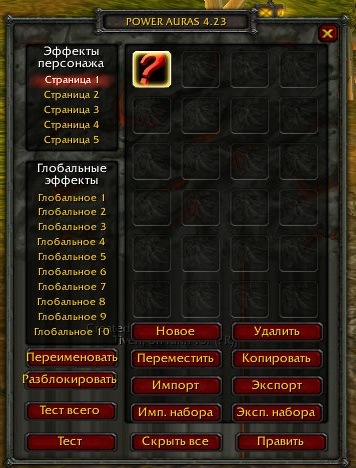
«Что же это такое?» - спросите Вы. А может, и не спросите. Здесь всё интуитивно понятно. Строение данного окошка немного схоже со строением окна макросов. Давайте же рассмотрим, что перед нами находится. Рассмотрим всё на наглядном примере – втором изображении этого окна:
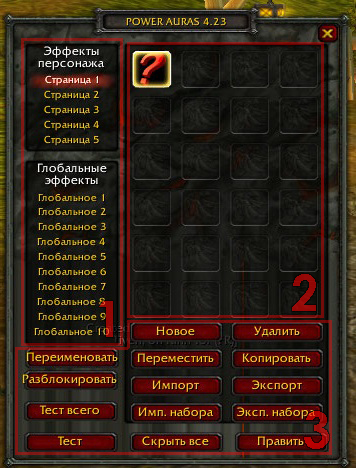
Под цифрой 1 обозначена категоризация. Да, Вы правильно меня поняли. На первую страницу Вы, например, можете поместить уведомления о малом количестве маны, энергии. На второй, например, момент активации «супер-мега-крутого» баффа. Ну и так далее. Как душа пожелает.
Под цифрой 2 обозначено окно, где можно выбрать то или иное уведомление (уведомления создаются по кнопке «Новое»).
Ну и под цифрой три, как Вы уже, наверное, поняли, находятся кнопки взаимодействия с эффектами. Кстати, что значат те или иные кнопки?
Разблокировать/Блокировать: разрешить/запретить изменять положение эффекта. В положении «Разблокировать», эффект выделяется зелёным фоном и его можно будет перетащить в ту или иную часть экрана
Тест всего: протестировать все эффекты
Тест: протестировать выделенный эффект
Новое: создание нового эффекта
Переместить: переместить выбранный эффект в нужную категорию
Импорт: импортировать (вместить в игру) один эффект
Скрыть всё: обратное действие кнопке «Тест всего». То есть скрыть все эффекты
Экспорт: отправить игроку эффект, либо узнать код своего эффекта
Править: изменить условия появления эффекта, а так же его графическое отображение
Вот и всё. Кстати, насчёт «править». Давайте создадим наш первый эффект. Вернее, наше первое уведомление. Хочу я, например, сделать так, чтобы при процентах-таки 30 (и ниже) выводился какой-нибудь простенький визуальный эффект. Что для этого нужно сделать? Всё просто.
Простейшие настройки
Зашли мы в редактор эффектов. Что дальше? Видим мы, если я не ошибаюсь, следующее окно:
Здесь, в общем-то, всё просто. В большинстве случаев, если Вам что-то непонятно, можно навести на интересующий Вас значок Ваш же курсор и… прочитать подсказку! Правда ведь, что всё гениальное просто?
Итак, что нас интересует? Правильно – эффект при условии, что мана кончается. Здесь всё просто – выбираем сначала текстуру, потом задаём условия. Хотим, чтобы было всё красиво, значит делаем тщательно. В конечном итоге у меня, например, получилось следующее (не смотрите на цвет моего мага – всему виной аксессуар):

Выбрали эффект? Назначили текстуру? Вот и славно. Полпути пройдено. Осталось задать кое-какие условия и вариации отображения. Опять же, рассмотрим всё на примере, который я привёл раннее (мана).
= - равно
>= - больше или равно
<= - меньше или равно
<> - не равно
Честно говоря, Ваш эффект уже готов. Можете закрывать окно и тестировать… но нет. Нам ведь всё интересно? Правильно, посмотрим, что же дальше.
В следующей вкладке «Анимация» можно увидеть довольно развёрнутые и весёлые эффекты, которые придадутся вашей статичной текстуре при появлении: вращение, уменьшение, увеличение… вариантов море! Настраивается так же скорость анимации, что не может не радовать.
Во вкладке «Звук» соответственно изменяется проигрываемый звук при появлении эффекта. Данное «свойство», я думаю, в комментариях не нуждается.
Что касается «Таймер» и «Стопки» тут тоже всё предельно ясно. Стопки – изменение условий суммирующихся эффектов, таймера - выполнение тех или иных действий в определённые сроки.Вот, в общем-то, мы и закончили. Добавили нужный звук, сделали анимацию, создали условия. Готово! Чтобы протестировать наше чудо, можно делать несколько вещей:
2) Тестировать по нажатию кнопки в меню категорий (/powa) «Тест» или «Тест всего» («Тест всего» тестирует все эффекты)
Готовый результат, если не ошибаюсь, я уже Вам давал:

Наш первый эффект готов. Поздравляю! Итак, Вы всё ещё не скачали аддон? Тогда… Вас ждут великие дела!
Скачать с WoWJP: Power Auras Classic
Ах, да. С наступающим Новым Годом, посетители WoWJP! Желаю Вам хорошего лута, счастья и отлично провести дальнейшее время!
Вероятнее всего, следующая статья будет опубликована только в следующем году. Ну так что, до встречи?
Последние новости
Последние новости
- Гильдия Blue Shoe первая в мире одолела героического Фиракка Пылающего в Амирдрассиле Надежде Сна
- Blue Shoe первыми в мире победили эпохального Кривокорня в Амирдрассиле
- Непобедимый в Diablo IV
- Камень возвращения в обновлении 10.2
- Microsoft купила Activision Blizzard за $70 млрд

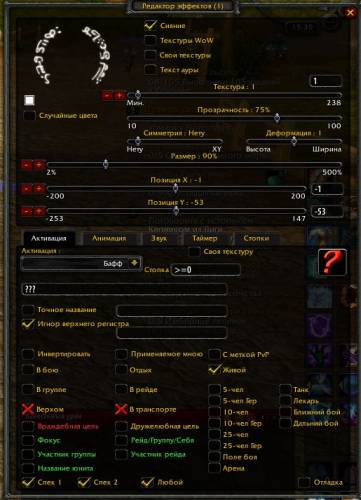
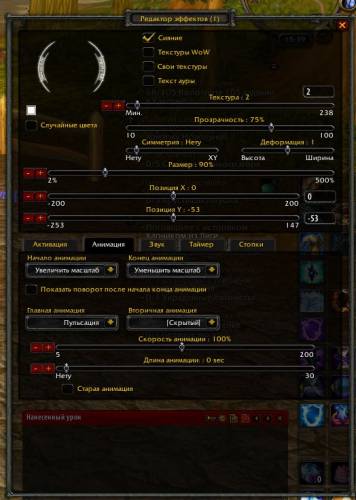
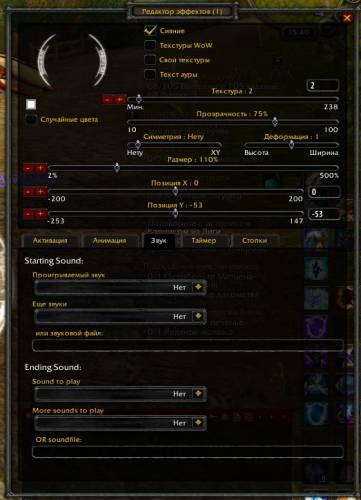









Хороший аддон, только я не понял как делть так что у дк при 35% хп в бладе выскачит окошко с хилкой.
Тоже самое что и с маной. Только ХП.
Входим в редактор эффектов. Делаем внешний вид уведомления и в строке "Активация" ищем "Здоровье". Далее в полоске "Порог" устанавливаем процент HP
согласен. Один из лучших аддонов. При этом актуален для всех, учитывая возможности уведомлений
просидел промучился с настройками так и не заработало(((((
Хороший аддон
Он сложный немного
Что-то не особо понятен как-то
Классненький аддон)
Cупер аддон, спасибо что расписал
Скиньте импорт для вара на прок (Сокрушить)